Xinorbis es un analizador de discos gratuito y portátil para el sistema de archivos de Windows
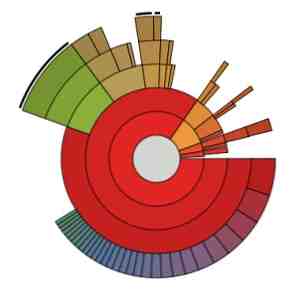
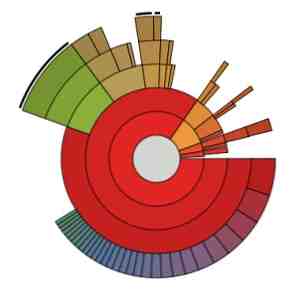 Comprender dónde se está asignando el espacio en disco es información que puede ayudarlo a lograr muchas cosas para mejorar el rendimiento de su PC. Recuerdo que hace apenas un año me encontré en solo megabytes de espacio en disco disponible. Después de ejecutar una herramienta como la que le presentaré hoy, noté que un administrador de portapapeles de terceros estaba duplicando el contenido de texto cientos de miles de veces en mi sistema y ocupando una cantidad ridícula de espacio. Sin poder analizar mi disco de esta manera, habría asumido que era malware.
Comprender dónde se está asignando el espacio en disco es información que puede ayudarlo a lograr muchas cosas para mejorar el rendimiento de su PC. Recuerdo que hace apenas un año me encontré en solo megabytes de espacio en disco disponible. Después de ejecutar una herramienta como la que le presentaré hoy, noté que un administrador de portapapeles de terceros estaba duplicando el contenido de texto cientos de miles de veces en mi sistema y ocupando una cantidad ridícula de espacio. Sin poder analizar mi disco de esta manera, habría asumido que era malware.
Aunque hay muchas soluciones para lograr esto, como DiskSavvy, Xinorbis Es muy efectivo y ha existido por un tiempo..
Vamos a dirigirnos a Xinorbis
Xinorbis está disponible como una instalación física o un archivo que se puede extraer en su escritorio, en una carpeta de Dropbox o en una unidad flash. La descarga está justo por encima de 7 MB. Al iniciar la aplicación, deberá elegir entre seis idiomas compatibles: inglés, francés, alemán, español, italiano y holandés.

Después de hacer su selección, se inicia la interfaz principal de la aplicación. Es muy fácil de usar y sus opciones se muestran frente a usted, de modo que incluso los principiantes más impacientes tienen una idea bastante clara de cómo comenzar.

Comenzaré mostrándole la funcionalidad principal del analizador de disco, que consiste en escanear una unidad o carpeta y presentar esos datos visualmente. Puede hacer clic Escanear una unidad o carpeta seguir a lo largo Una característica interesante de Xinorbis es la posibilidad de incluir y excluir ciertos archivos y carpetas de una exploración.

Seleccione la carpeta que desea escanear y haga clic en Escanear botón. El resultado debe verse como se ve a continuación..

La página de resumen del escaneo muestra mucha información interesante. Puede ver que la exploración solo tomó 4 segundos para procesar casi 8,000 archivos. Tenga en cuenta que los tiempos de escaneo dependen completamente de su procesador. A continuación, puede ver el archivo escaneado larges, la carpeta más grande y la carpeta de usuario más grande. Los archivos se dividen por categorías en los gráficos circulares. Al hacer clic en el icono de llave inglesa, en la parte superior izquierda, le permitirá alternar los resultados del escaneo por cantidad a tamaño.
A partir de aquí, el programa se vuelve mucho más extenso..

En el lado izquierdo, debería ver varias pestañas diferentes. Haz clic en ellos para desplegar el menú completo. los Tareas y Avanzado Los menús ofrecen mucha información sobre su último escaneo. los Propiedades de la carpeta La página te permite visualizar toneladas de datos..

Las pestañas en la parte superior muestran que puedes dibujar gráficos para muchas cosas diferentes. Por ejemplo, la magnitud se muestra a continuación.

Xinorbis te ayuda a encontrar archivos grandes con el Tamaño del archivo extendido página y también encontrar duplicados de dos tipos diferentes, ambos bajo el Avanzado menú. También puedes buscar archivos por edad.

Xinorbis admite la exportación de todos estos datos a informes XML, CSV, HTML o de texto. Es realmente una de las mejores aplicaciones de analizadores de disco cuando se trata de exportar e imprimir datos..
¿Qué opinas de Xinorbis? ¿Es una de las mejores herramientas de este tipo? Házmelo saber en los comentarios!
Obtenga más información sobre: Mantenimiento de computadoras, Sistema de archivos, Disco duro, Aplicación portátil.


